TechniSat DiGYBOXX HD CX User Manual
Page 125
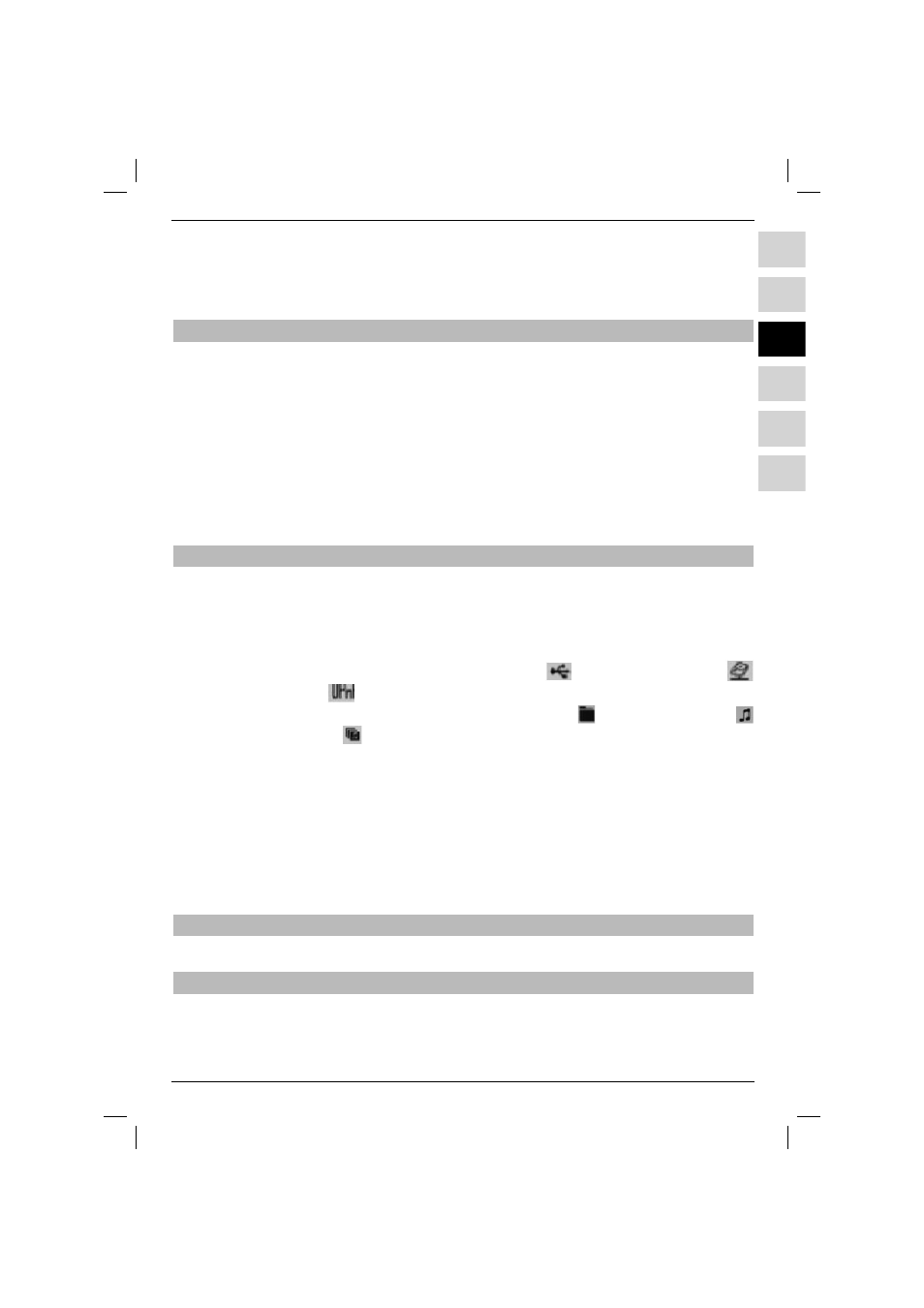
125
PL
EN
HU
ES
SL
SR
az esetben:
- A lejátszási listákat a munkakönyvtárak relatív bejegyzéseivel kell létrehozni. Ez azt jelenti, hogy a be-
jegyzéseknek csak az MP3 fájlból és a tartalmazó mappából kell állnia (a meghajtó betűjele nélkül).
- A lejátszási listákat „pls+ vagy „m3u” formátumban kell elmenteni.
7.19.7.3 Lejátszási listák lejátszása
> Nyomja meg a kék funkciógombot a Menu NAV (navigációs menü) megnyitásához.
> A fel / le nyíllal válassza ki a zene sort, és nyomja meg az OK gombot megerősítésként.
> A fel / le nyilak segítségével válassza ki a forrás MP3 fájlokat, amelyeket le kíván játszani, és mege-
rősítésként nyomja meg az OK-t.
> A lejátszási lista nézet megváltoztatásához nyomja meg az Options gombot, és a fel / le nyilak se-
gítségével válassza ki a megfelelő lejátszási sort.
> Erősítse meg az OK gomb megnyomásával.
A médiumon tárolt összes lista megjelenik.
> A fel / le nyilak segítségével válassza ki a lejátszási listát, amelyet le kíván játszani, és megerősítésként
nyomja meg az OK-t.
7.20 Képek megtekintése
A digitális vevő lehetőséget nyújt az USB porthoz csatlakozó eszközökre, kártyaolvasóba helyezett kár-
tyára vagy megosztott hálózati lemezre mentett JPG fájlok lejátszására. Az USB eszközt FAT32 fájl-
rendszerrel kell megformázni.
> Nyomja meg a kék funkciógombot a Menu NAV (navigációs menü) megnyitásához.
> A fel / le nyilakkal válassza az Images (Képek) opciót, és megerősítésként nyomja meg az OK-t.
A képnavigátor megjelenik az indítási ablakban. Az USB eszközök
jelzéssel, hálózati lemezek
jelzéssel és UPnP eszközök
jelzéssel vannak ellátva. Ha az USB készülékhez több partíció tartozik,
ezek egy USB-eszközként kerülnek bemutatásra. Az elérhető mappák
jelzéssel, az MP3 fájlok
jelzéssel, és a lejátszási listák
jelzéssel vannak ellátva.
> A fel / le nyilak segítségével válassza ki a JPG fájlok forrását.
> Az OK gomb megnyomásával való megerősítés után az USB-eszközön található JPG fájlok, mappák
és lejátszási listák listája jelenik meg.
> A fel / le nyilak segítségével válassza ki a JPG fájlokat tartalmazó mappát, és megerősítésként ny-
omja meg az OK-t.
> A fel / le nyilak segítségével válassza ki a megtekintendő JPG fájlt, és nyomja meg az OK-t mege-
rősítésként.
Megjelenik a kiválasztott kép.
7.20.1 Az előző / következő kép megjelenítése
> A fel / le nyilak segítségével lépjen a következő vagy előző képre.
7.20.2 Kép forgatása
> A kék vagy a piros funkciógomb megnyomása a képet jobbra vagy balra mozgatja.
